Cómo hacer una captura de pantalla de la ventana Mac OS sin sombra
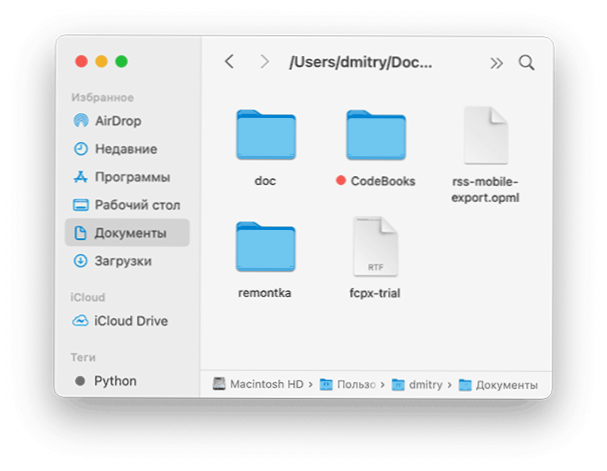
- 3854
- 457
- Rosario Atencio
Por defecto, si crea una captura de pantalla de cualquier ventana en Mac OS utilizando una combinación clave o usando otras herramientas (más: cómo tomar una captura de pantalla en la Mac), se captura con una sombra. Puede ser hermoso, pero no siempre conveniente: por ejemplo, tal captura de pantalla puede tomar muchas veces más espacio que un análogo con una sombra ausente y si la coloca en el sitio, tomará un exceso de tiempo descargar.
En esta instrucción, dos formas de tomar una captura de pantalla de la ventana en la Mac sin sombra en detalle: una es adecuada para un uso raro, el otro para los casos en que tales ventanas deben crearse constantemente.
Crear una imagen de una ventana en una Mac sin una sombra usando una combinación de llave
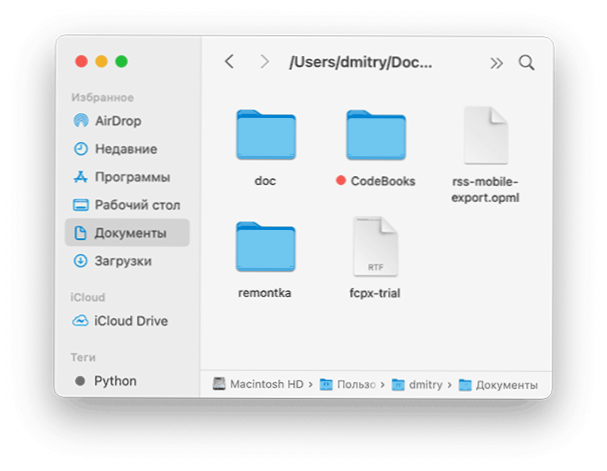
Si es necesario, tome una captura de pantalla de la ventana en la Mac sin sombra una vez, es más conveniente utilizar el siguiente enfoque:
- Presione las teclas Comando+Shift+4
- El puntero del mouse cambiará su apariencia, lo inserte en la ventana, cuya imagen debe tomarse y hacer clic "Espacio", La ventana será elegida.
- Ahora, Manteniendo la tecla de opción, presione el botón del mouse izquierdo en la ventana para hacer y salvar su foto.

Listo, la captura de pantalla se guardará sin una sombra en el escritorio (siempre que no haya cambiado el lugar de preservación de capturas de pantalla).
Si necesita apagar las sombras para todas las capturas de pantalla de Windows en Mac OS sin la necesidad de mantener la tecla Opción, ejecute el terminal y use los siguientes dos comandos en orden:
Valores predeterminados escribe com.Manzana.ScreenCapture Disable -Shadow -Bool True Killl Systemuiserver
Después de su implementación, todas las imágenes se crearán sin sombras. Por cierto, si su objetivo es reducir el tamaño de las capturas de pantalla, además de desconectar la sombra, recomendaría apagar los efectos de transparencia de Mac OS.
- « Hubo un error al iniciar Logilda.DLL no encontró el módulo especificado cómo solucionarlo
- Cómo habilitar los componentes de Windows 11 y Windows 10 »

